win7系统“帮助与支持”打不开了_win7打不开帮助与支持得解决方法
更新时间:2021-01-22 21:19:51 来源:雨林木风官网 游览量: 101 次
我相信很多用户现在还在使用windows7,我们遇到问题的时候经常会用到系统的帮助和支持。但是有些用户打不开帮助和支持,win7打不开帮助和支持怎么办?让我们看看win7打不开帮助与支持得解决方法。
推荐系统下载:雨林木风
1.首先,我们按Win+R打开运行窗口。也可以在开始菜单打开,如图。
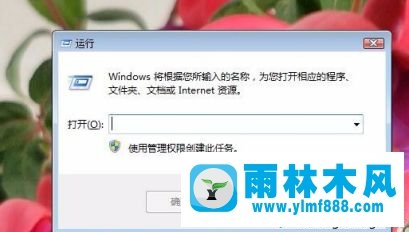
2.之后,我们在打开的框中输入services.msc命令,点击下面的OK,如图。

3.此时,我们将打开服务窗口,在这里我们可以找到帮助和服务项目。我们将从右键单击打开选择卡开始,或者双击服务项目,如图所示。
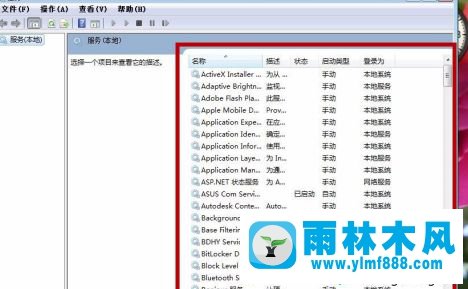
4.双击后,我们可以看到一个新窗口。我们单击底部的开始按钮,如图所示。
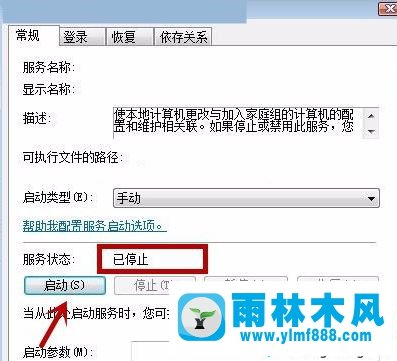
5.之后会弹出一个入门栏,我们就可以开始关卡了。如果右键单击服务项启动它,会弹出如图所示的进度条。
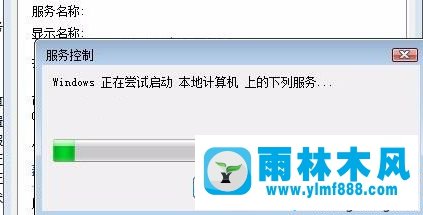
6.之后,我们看到这个服务项目已经成功启动。我们可以点击申请并确认。此时我们可以使用Windows帮助和支持。当然,如果我们找不到这个服务项目,我们的计算机就无法启动Windows帮助和支持。我们需要自己安装一个完整的系统或者添加Windows帮助和支持。
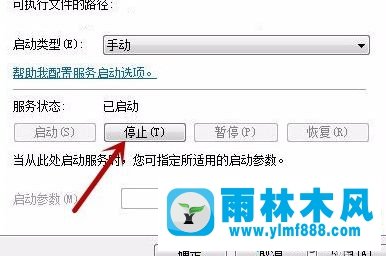
以上是win7打不开帮助与支持得解决方法。遇到这种情况的用户可以按照以上步骤操作,希望对大家有所帮助。
本文来自雨林木风www.ylmf888.com 如需转载请注明!
雨林木风系统栏目
热门雨林木风系统教程
最新系统下载
-
 雨林木风 GHOST Win10纯净版(版本 2021-07-01
雨林木风 GHOST Win10纯净版(版本 2021-07-01
-
 雨林木风系统(Nvme+USB3.X)Win7 2021-07-01
雨林木风系统(Nvme+USB3.X)Win7 2021-07-01
-
 雨林木风系统(Nvme+USB3.X)Win7 2021-07-01
雨林木风系统(Nvme+USB3.X)Win7 2021-07-01
-
 雨林木风 GHOST Win10装机版(版本 2021-06-02
雨林木风 GHOST Win10装机版(版本 2021-06-02
-
 雨林木风系统(Nvme+USB3.X)Win7 2021-06-02
雨林木风系统(Nvme+USB3.X)Win7 2021-06-02
-
 雨林木风系统(Nvme+USB3.X)Win7 2021-06-02
雨林木风系统(Nvme+USB3.X)Win7 2021-06-02
-
 雨林木风系统Win7纯净版(Nvme 2021-05-07
雨林木风系统Win7纯净版(Nvme 2021-05-07
-
 雨林木风系统(Nvme+USB3.X)Win7 2021-05-07
雨林木风系统(Nvme+USB3.X)Win7 2021-05-07

